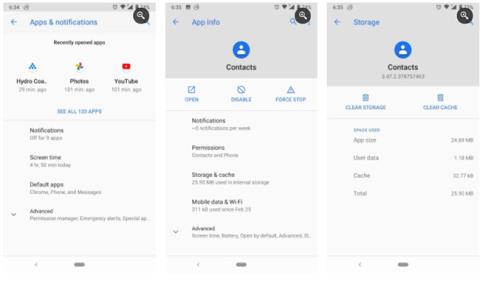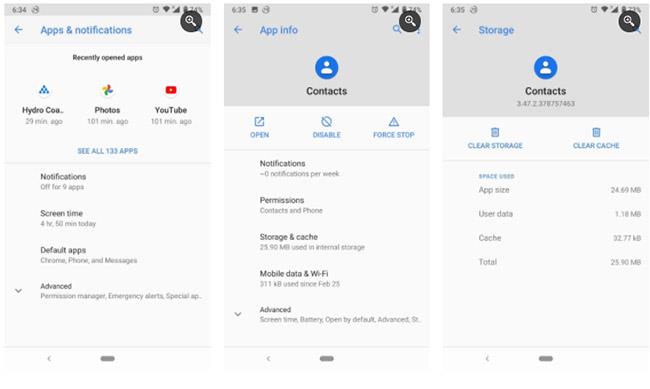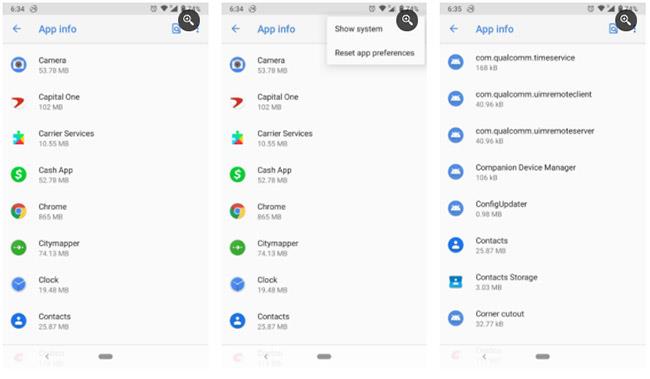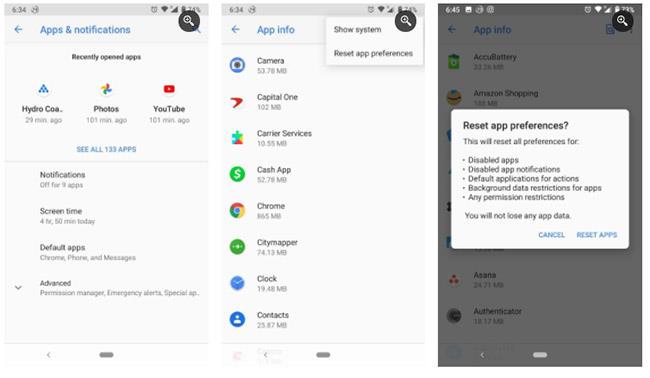Ett av de vanligaste felen som påträffas på Android-enheter har följande innehåll "Tyvärr har processen android.process.acore stoppat" Detta fel uppstår främst när du försöker komma åt kontakterna eller uppringningsappen på din telefon.
Du kan få det här popup-fönstret att försvinna, men det kommer hela tiden tillbaka. Det är en otäck bugg som kan skada din telefon. Om du råkar stöta på det här felet, försök att tillämpa åtgärderna nedan för att bli av med det.
1. Uppdatera applikationen
Det är viktigt att kolla Play Butik efter nya uppdateringar, särskilt för kontakter, telefon och andra systemappar på enheten. Att ha den senaste versionen av programmet hjälper till att säkerställa att eventuella fel som finns kommer att åtgärdas. Det hjälper till att eliminera alla scenarier relaterade till att ha inkompatibla versioner eller fel.
När du har installerat de senaste versionerna av alla appar, starta om telefonen och kontrollera om felet försvinner.
2. Rensa cache och data på alla kontaktapplikationer
Rensa cache och minne i kontaktappar hjälper till att ta bort alla skadade filer som kan orsaka felet. Genom att rensa data för kontakter, lagring av kontakter och synkronisering av kontakter i Google återställs apparna, vilket eliminerar eventuella relaterade fel eller problem med cachedata.
Kontaktappens cache innehåller filer som hjälper den att fungera mer effektivt. Cachefiler skapas för enkel användning och bättre användarupplevelse när det gäller hastighet. Genom att rensa cacheminnet är din data inte i fara men appen kan fungera långsammare ett tag.
Å andra sidan tar rensning av lagringsutrymme bort alla filer, men om du synkroniserar med ditt Google-konto eller återställer en säkerhetskopia kommer de tillbaka.
Så här rensar du minne och cacheminne för appen Kontakter :
Steg 1: Gå till Inställningar.
Steg 2: Välj Appar och aviseringar > Se alla X-appar .
B3: Välj Kontakter.
Steg 4: Klicka på Force Stop för att stänga av programmet .
Steg 5: Klicka på Lagring och cache .
Steg 6: Klicka på Rensa cache.
Steg 7: Klicka på Rensa lagring.
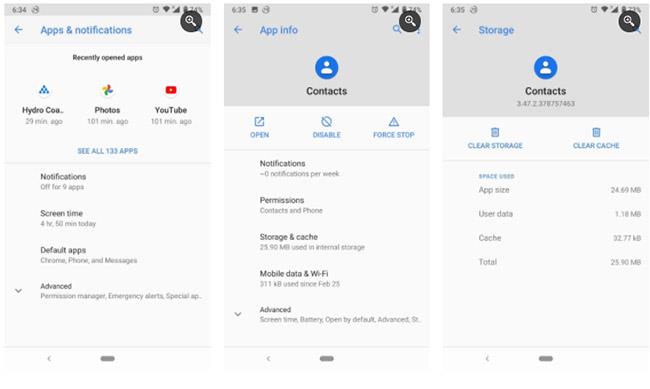
Rensa minne och cache för appen Kontakter
Efter att ha rensat cacheminnet och minnet för appen Kontakter är nästa sak att utföra samma steg för de andra två apparna, lagring av kontakter och synkronisering av kontakter från Google . Om du inte kan hitta kontaktlagring trycker du på trepunktsmenyn på appinfoskärmen och väljer Visa system.
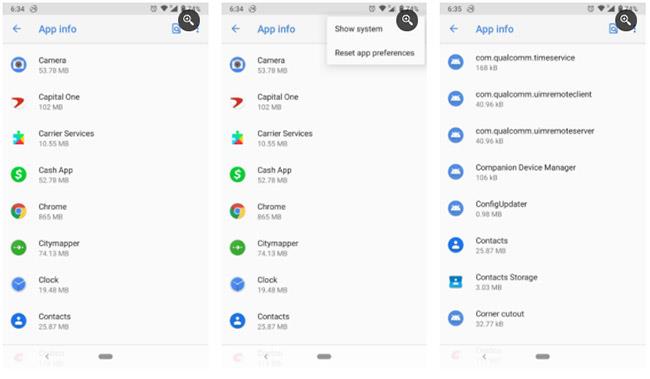
Rensa cacheminne och minne för kontaktlagring och Google Contacts sync-applikationer
Facebook är också känt för att orsaka detta fel under synkroniseringsprocessen, så du bör stänga av synkronisering av kontakter på Facebook och Facebook Messenger .
3. Återställ programalternativ
Om du återställer appinställningarna återställs alla appar till standardinställningarna och alla inaktiverade appar aktiveras automatiskt.
Att inaktivera en viktig systemapp kan göra att vissa funktioner går sönder på telefonen, vilket leder till att popup-fönstret "android.process.acore har slutat" visas. Du kanske inte ens vet om att du av misstag stänger av en app, så du bör återställa dina appinställningar som en säkerhetsåtgärd.
Så här återställer du programalternativ:
Steg 1: Gå till Inställningar.
Steg 2: Välj Appar och aviseringar > Se alla X-appar .
Steg 3: Klicka på menyn med tre punkter i det övre högra hörnet.
Steg 4: Välj Återställ appinställningar .
Steg 5: Klicka på Återställ appar för att bekräfta.
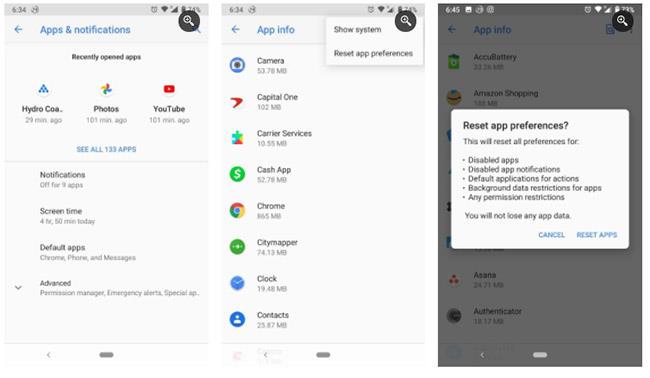
Återställ applikationsalternativ
4. Ta bort och lägg till Google-kontot igen
Om det finns någon konflikt mellan ditt Google-konto och appen Kontakter kan detta vara orsaken till felet. För att lösa eventuella problem är en snabb lösning att ta bort och lägga till Google-kontot igen.
Genom att ta bort och sedan lägga till Google-kontot igen kommer alla befintliga fel att elimineras och alla nya programuppdateringar som kan ha missats kommer att hämtas.
Så här tar du bort ett Google-konto:
Steg 1: Gå till Inställningar.
B2: Välj Konton.
Steg 3: Välj ditt Google-konto.
Steg 4: Välj Ta bort konto.
Steg 5: Klicka på Ta bort konto igen för att bekräfta.
För att lägga till ditt Google-konto igen, välj Lägg till konto längst ned och välj sedan Google . Ange din inloggningsinformation så får du tillbaka ditt Google-konto. Om du har synkroniserat data kommer appen att synkronisera allt igen, vilket kan ta ett tag.
5. Ta bort systemcachepartitionen
Att torka telefonens cachepartition kan hjälpa till att lösa eventuella problem på din telefon. Eventuella slumpmässiga fel eller fel som din telefon inte kan upptäcka kan lösas genom att rensa cachen. Detta kommer att radera alla tillfälliga eller skadade data på telefonen, men det kommer inte att radera någon av dina data. Du bör dock fortfarande ha en säkerhetskopia av dina data.
Så här rensar du cachepartitionen:
B1: Stäng av telefonen.
Steg 2: Tryck och håll ned volym ned + strömknapp eller volym upp + strömknapp + hemknapp samtidigt.
Steg 3: Systemåterställningsläget visas på skärmen .
Steg 4: Använd volymknapparna upp och ner för att navigera.
Steg 5: Välj Torka cachepartition och klicka sedan på strömknappen för att bekräfta.
6. Återställ fabriksinställningarna
Om ingen av de andra lösningarna fungerar är det sista sättet att fixa felet "Tyvärr har processen android.process.acore stoppat" på Android att göra en fabriksåterställning . Detta kommer att radera all data och återställa din enhet till fabriksinställningarna.
Om du har en säkerhetskopia har du inget att frukta eftersom din telefon kommer att synkronisera all din data och installera om alla dina appar åt dig efter att ha utfört en fabriksåterställning. Om du inte redan har gjort det bör du skapa en säkerhetskopia innan du utför detta steg.
Önskar dig framgång med felsökning!